ほぼ全てのノートパソコンにはWebカメラという名称のカメラが搭載されています。
一般的に液晶などのディスプレイ上部に設置されており、テレビ電話などを行うときにこのカメラで撮影します。マイクもその周辺についていることが多いです。
テレビ電話だけではなく、このカメラで静止画や動画の撮影も可能で、その撮影したデータは様々な用途で利用出来ます。
このWebカメラ機能はノートパソコンによって機能が異なります。
一般的には静止画や動画を撮影できるだけですが、IRカメラ機能などの付加機能を搭載している場合もあります。通常の可視光専用のカメラとは別にIRカメラがあると顔認証機能が利用出来、Windows Helloの機能と組み合わせるとパスワードなしでの顔認証ログインが出来るようになります。IRとはInfrared(赤外線)の事で、より正確に言うと近赤外線(Near infrared)です。

Webカメラが起動した場合の挙動
Webカメラは何もしていなければカメラとしては機能していません。カメラとして機能させるにはカメラ関連のソフトを起動する必要があります。

Webカメラが起動すると、カメラ横のLEDランプが点灯します。機種によって異なりますが、緑、赤、白などのLEDが点灯するので、Webカメラが起動していることがわかります。
当然Webカメラが起動しているという事はマイクも起動しています。マイクだけの起動ではLEDは点灯しないことがほとんどです。
このWebカメラに撮影されないようにカメラ部分にテープなどを貼ったとしても、カメラ自体は起動しているので、カメラには貼ったテープしか撮影されませんが、マイクは生きているので音は記録されます。
Webカメラが起動した状態というのは、カメラを利用するソフトが起動した状態のことです。
Zoom、Google Chat、Microsoft Teams、Skypeなどのテレビ電話やテレビ会議ソフトに加えて、Windowsのカメラアプリ、Webブラウザでの各種サービスなど様々なソフトがWebカメラを利用できます。
通常Webカメラが起動した際のLED点灯を消す事は出来ません。
そのような機能はありませんが、ハードウェア的に改造した場合、Webカメラのファームウェア(カメラの内部ソフト)を改造した場合は消せる可能性もあります。しかし、Webカメラは機種毎に異なる物が使われているので、それを行うには利用している機種毎の対応が必要になり、対応方法も異なります。実際にカメラを動作させてLEDを消した例はないと思いますが、やろうと思っても実質的にはかなり困難です。
ノートパソコンのWebカメラのセキュリティを気にする場合は
もしもノートパソコンのWebカメラのセキュリティを気にする場合、カメラシャッター機能付きの機種を利用して、シャッターを閉めておくのが一般的な方法です。
この場合でもほとんどの機種は単にカメラレンズを塞いでいるだけなので、マイクからの音は入ります。シャッターを閉じた上で、カメラ動作のLED表示を定期的にチェックして、何らかのカメラ機能が動作していないかを確認することが重要です。
カメラ機能を完全にオフにしたいなら、BIOS(UEFI)の設定画面でカメラ機能を完全にオフにすることも出来ます。この場合はハードウェアの機能としてのカメラをない事にする機能です。
例えば社員が使うPCで撮影を完全に止めさせたいような場合は、管理者のみBIOS(UEFI)の設定が出来る状態にして、カメラ機能をオフにして、OS側では設定出来ないようにします。
この機能は、どのPCで設定出来るかは不明です。
テープを貼っているだけのような場合は、比較的スキルの低い人が行うセキュリティ設定となります。